Caso tenha alguma dificuldade no uso do Portal do Representante, verifique se sua dúvida não está respondida nas perguntas abaixo:
Ajuda
Cadastro no site
Qual a vantagem de cadastrar-se?
Seu perfil ficará à disposição de milhares de empresas e representantes que acessam o Portal diariamente, você não pode deixar de fazer parte desta rede!
Além disso, temos o cuidado de manter seus dados mais sensíveis em sigilo, à salvo de bots que coletam e-mails e dados pessoais.
Para evitar spam, os emails de usuário não são exibidos em nenhum momento, ao invés disso, um formulário de contato disponível apenas a usuários registrados é oferecido.
Os telefones de representantes comerciais e empresas também são listados apenas a usuários registrados.
Por fim, representantes comerciais cadastrados recebem periodicamente uma lista de vagas anunciadas por empresas. Se você é empresa, pode anunciar vagas gratuitamente.
Qual o custo para cadastrar-se no site?
Não há custo para cadastrar-se no Portal do Representante, seja você um representante em busca de vagas ou uma empresa em busca de representantes.
Como empresa, poderá ainda anunciar vagas gratuitamente. Poderá manter uma vaga simultânea que ficará ativa por 14 dias, mas poderá ser renovada quantas vezes achar necessário, sempre grátis.
Existem serviços adicionais que podem acelerar o processo de contratação ou melhor evidenciá-lo frente a outros cadastrados. Estes serviços são de contratação opcional. Veja abaixo mais detalhes.
Como eu me cadastro?
O cadastro é feito em duas etapas, para estar efetivamente cadastrado, é necessário concluir todas as etapas:
- Preenchimento dos dados da empresa/representação
- Confirmação da validade do email
O primeiro passo inicia na seção de cadastro com o preenchimento dos dados de sua empresa ou representação.
Dê atenção especial à digitação de seu email, ele será sua chave de acesso a todos os serviço do portal. Anúncios de vagas e mensagens de contato de usuários do portal serão enviadas através deste email.
Ao finalizar seu cadastro e prosseguir, você receberá um mensagem com um link para confirmação do email. Certifique-se de que qualquer dispositivo anti-spam esteja desabilitado e, se em alguns minutos você não receber tal mensagem, verifique sua pasta de emails em massa.
Após confirmar o email, seu perfil estará disponível no portal e você poderá usufruir dos serviços exclusivos a usuários cadastrados fazendo login.
Não recebi o email com instruções, o que faço?
Caso você não tenha recebido o email com instruções para conclusão de cadastro, procure-o na pasta de emails em massa. O assunto do email é:
"Instruções para cadastro no Portal do Representante".
Caso ainda assim não encontre o email, entre em contato com a equipe de suporte do portal relatando o ocorrido.
Por que meu cadastro não aparece nas pesquisas?
Seu cadastro pode não ter sido concluído! você deve ter recebido um email com instruções para concluir o cadastro, neste email há um link para confirmar a validade de seu email.
Caso você não tenha recebido este email, procure-o na pasta de emails em massa ou entre em contato com a equipe de suporte do portal relatando o ocorrido.
Caso tenha confirmado o e-mail e seu perfil ainda assim não aparece no site, sugerimos que aguarde até 15 minutos para tentar novamente, há um sistema de cache de algumas páginas para fins de otimização de performance do site, este cache dura 1 quarto de hora e pode ser a causa de seu perfil demorar a aparecer publicamente.
Por que preciso validar meu email?
O Portal do Representante procura validar o e-mail de todos os usuários que fazem parte do portal.
Isto se dá para garantir que, caso uma empresa tente contato com um representante ou vice-versa, este contato seja bem sucedido. Também evitamos cadastro automatizados, garantindo melhor qualidade do portal como um todo.
Meu email pode ser usado para fins inapropriados?
Não, o Portal do Representante se compromete a manter seu e-mail em sigilo, ele não aparece nas páginas de pesquisa e nem nos detalhes de seu perfil, ao invés disso, um usuário tem acesso a um formulário de contato que encaminha a mensagem ao seu e-mail. Este formulário se destina exclusivamente para contatos sobre representação comercial, não é permitida propaganda através deste meio - desta forma evitamos que seu e-mail seja capturado por spammers.
Em alguns casos, podemos lhe enviar avisos de vagas periódicos com oportunidades divulgadas por empresas. Também podemos enviar mensagens de carácter eventual com oportunidades urgentes, nunca passando o limite de uma mensagem diária (este limite não inclui mensagens enviadas diretamente por empresas ou representantes através dos formulários de contato de seu perfil no portal).
Não permitimos mensagens de propaganda através do formulário de contato do Portal. Temos perfis moderadores que existem para capturar tais situações e, quando tal fato acontece, moderamos as mensagens de propaganda. Também não divulgamos seu e-mail para nenhum parceiro, na eventualidade de promoções de parceiros, o envio de e-mail é feito por nossa equipe técnica, mantendo assim o sigilo de seus dados.
Por que preciso informar meu CPF/CNPJ?
Para que possamos garantir a idoneidade das empresas participantes do Portal do Representante, nós pedimos o CPF de representantes e o CNPJ de empresas.
Estas informações não serão divulgadas sob nenhuma circunstância e servem exclusivamente para diminuir as chances de usuários mal intencionados utilizem o portal de alguma forma.
Candidatos à vagas
Como organizar os candidatos a minha vaga?
Após cadastrar uma vaga, os representantes interessados irão candidatar-se a ela e você poderá acompanhar os candidatos através do Painel de controle de sua conta.
A medida que os candidatos aderem à vaga, eles são dispostos na categoria Inscritos mas poderão ser organizados nas categorias abaixo:
- Pré-selecionados
- Selecionados
- Aprovados
- Descartados
Com isso, poderá separar candidatos que atendem a suas especificações dos que tem lacunas no perfil ou mesmo dos que claramente não tem perfil para a vaga.
Para mover os candidatos entre categorias, siga os passos abaixo:
1) Acesse o painel de controle com suas credenciais e clique no link Minhas vagas, como mostrado na imagem abaixo:

2) Clique no título de sua vaga ativa, conforme exposto na imagem abaixo:

3) Com a vaga aberta em tela, role até listar seus candidatos. Selecione os candidatos que deseja mover entre categorias e então clique na ação correspondente à categoria que deseja mover o usuário, como visto na figura abaixo:

4) Clique nos links de cada categoria para acessá-las e assim listar os candidatos pré-selecionados, selecionados, aprovados ou descartados:

Como entrar em contato com candidatos a minha vaga?
Após cadastrar uma vaga, os representantes interessados irão candidatar-se a ela. Nem sempre eles entrarão em contato, ao invés disso, aguardarão um contato da empresa anunciante.
Cada vez que um novo candidato aderir a sua vaga, você receberá um e-mail avisando. Procure deixar o domínio @portaldorepresentante.com.br na sua lista de confiança para garantir que recebe os alertas de candidatos.
Para entrar em contato com candidatos cadastrados, siga os passos abaixo:
1) Acesse o painel de controle com suas credenciais e clique no link Minhas vagas, como mostrado na imagem abaixo:

2) Clique no título de sua vaga ativa, conforme exposto na imagem abaixo:

3) Com a vaga aberta em tela, role até listar seus candidatos. Selecione os candidatos que deseja entrar em contato e então clique na ação Enviar mensagem, como visto na figura abaixo:

Um contato será aberto com cada um dos representantes selecionados. Pode selecionar vários candidatos e enviar instruções ou pedir um questionário, por exemplo.
Mesmo que todos recebam, o contato com cada representante é individual, isto é, ao enviar a mensagem para vários representantes, um não fica sabendo do outro e caso ele responda, apenas você recebe a resposta.
Também é possível entrar em contato individualmente com cada candidato apenas clicando no nome dele na lista de candidatos. Ao fazer isso, será direcionado à página de detalhes do candidato em questão e poderá enviar uma mensagens através da aba de contato.
Interação com o site
Como alterar dados cadastrais?
Para alterar os dados de seu cadastro como nome, contatos ou textos descritivos será necessário acessar sua conta. No painel de controle de sua conta, você terá acesso ferramentas administrativas para realizar tarefas como:
- Alterar dados cadastrais
- Alterar senha de acesso
- Adicionar oportunidades para representantes (caso seja empresa)
- Consultar estatísticas de seu cadastro
- Ter acesso às ferramentas adicionais
Para acessar a área de clientes você precisará de seu e-mail e sua senha, caso não lembre sua senha, acesse a área de clientes e solicite uma nova, ela será encaminhada para seu e-mail de cadastro. Caso não lembre seu e-mail de cadastro, entre em contato com o setor de suporte do portal para que possamos ajudá-lo.
Esqueci minha senha, como recuperá-la?
Você pode recuperar seu acesso caso tenha perdido sua senha. Para isso será necessário saber seu email de cadastro. Para escolher uma nova senha, acesse o formulário apropriado.
Lembre-se que tanto o email quanto a senha são sensíveis a letras maiúsculas ou minúsculas, não deixe espaços antes ou depois da senha e certifique-se de que você tem cookies habilitados para permanecer logado.
Como posso encontrar representantes?
Se você é uma empresa à procura de representantes você tem duas opções para encontrá-los. Ou você realiza uma pesquisa através da ferramenta de procura do site ou você anuncia uma vaga cadastrando uma oportunidade no painel de administração.
Ao cadastrar uma oportunidade ela ficará disponível na pesquisa por oportunidades, os representantes ainda receberão um aviso por email a respeito dela e poderão entrar em contato com sua empresa.
Como posso encontrar empresas?
Se você é representante, pode encontrar empresas realizando pesquisa na ferramenta de procura do site. Você pode procurar por empresas ou procurar por oportunidades (vagas), esta opção é mais específica que procurar tão somente por empresas.
Você receberá periodicamente emails com uma newsletter trazendo além de notícias e dicas, uma lista das últimas oportunidades disponíveis.
Como posso anunciar uma vaga para representantes?
A maneira mais efetiva para uma empresa encontrar representantes é veiculando uma oportunidade no portal. Para fazer isso você precisa cadastrar sua empresa e acessar a área de clientes.
Somente empresas podem cadastrar oportunidades, representantes não tem essa opção em seu menu de ferramentas.
Na área de clientes poderá cadastrar a oportunidade. Ela aparecerá nas páginas de procura por 14 dias mas poderá ser renovada quantas vezes achar necessário.
O cadastro da vaga é grátis!
Por que minha oportunidade foi removida?
O Portal do Representante permite o cadastro de somente 1 oportunidade por cada período de 14 dias, caso o usuário consiga cadastrar mais de uma oportunidade neste período, uma delas será removida, não importando qual.
Fazemos isso para evitar a poluição da lista de oportunidades e da mala direta com muitas vagas repetidas.
Isto não é necessariamente uma limitação, você pode cadastrar uma oportunidade para vários estados e vários segmentos ao mesmo tempo. Não deixe de conferir os termos de uso e em caso de dúvidas entre em contato.
Como fazer uma pesquisa proveitosa?
Para encontrar melhores resultados em sua pesquisa, procure seguir as dicas abaixo:
Pelo que você procura?
Especifique pelo que você procura, se procura por representante, por uma empresa ou por uma oportunidade anunciada por empresa - este campo é obrigatório.
Escolha um segmento!
Especifique opcionalmente o segmento pelo qual procura, procure escolher um segmento ou o número de resultados da pesquisa pode ser muito grande.
Parâmetros opcionais...
Especifique também um estado caso procure dados numa praça específica, caso deixei o estado em branco, serão listados dados de qualquer estado.
Você pode especificar palavras-chave opcionais para filtrar seus resultados.
Por que não posso usar mais que 40% de títulos em letras maiúsculas?
O Portal do Representante incentiva a livre concorrência entre os usuários e por isso impede que o nome de empresas, nome de representações, títulos e sumários de vagas e franquias sejam escritos com mais de 40% de letras maiúsculas.
Por que só posso enviar 20 mensagens por hora?
Existem usuários que se cadastram apenas para enviar mensagens indesejadas, geralmente não relacionadas a representação comercial e quando o fazem, remetem centenas de mensagens num curto período de tempo.
Para diminuir a incidência destes eventos, estabelecemos um limite de 20 mensagens por hora (ou 480 mensagens por dia). Para enviar mais que 20 mensagens, o usuário deve esperar passar este período de uma hora.
Você pode enviar uma mensagem em massa a todos os usuários de uma só vez. Em seu painel de controle, acesse as Mensagens em massa para mais detalhes.
Posso enviar mensagens a todos os usuários de uma só vez?
Se o seu perfil é de representante, oferecemos um serviço adicional que lhe permite fazer o envio de uma única mensagem que é encaminhada a todos os usuários cadastrados. Veja mais detalhes em seu painel de controle, no item Mensagens em massa.
Caso você seja empresa, não terá como enviar uma mensagem, mas poderá promover sua vaga por e-mail a todos os representantes cadastrados.
Por que não posso cadastrar mais que uma vaga ao mesmo tempo?
Para evitar concorrência desleal entre empresas cadastradas no Portal, limitamos o cadastro de vagas à uma oportunidade ao mesmo tempo. Para adicionar uma nova vaga, seria necessário esperar os 14 dias de duração da vaga atual, ou seria necessária a inativação da vaga atual, para que apenas uma vaga estivesse ativa em um dado momento.
Já tivemos casos de empresas que cadastravam várias vagas idênticas e, com isso, faziam spam nas listagens de vagas do Portal. Há alguns casos comuns que levam a crer que há necessidade de mais vagas:
- A vaga é para mais de um estado: neste caso, ao invés de cadastrar várias vagas, escolha vários estados na configuração da vaga;
- A vaga é para mais de uma pessoa: você pode indicar quantas pessoas está selecionando na configuração da vaga;
O único caso que pode motivar a ter mais vagas é quando você precisa selecionar dois tipos de representante ao mesmo tempo (representantes de segmentos diferentes). Entre em contato com o suporte e explique seu caso para que possamos avaliar e, eventualmente, aumentar seu limite.
Serviços adicionais
Quais são estes serviços adicionais?
São serviços pagos que podem melhorar sua experiência com o Portal do Representante, mas que são totalmente opcionais, isto é, você pode usar o Portal do Representante plenamente sem contratá-los.
Há 3 serviços disponíveis:
- Ordenação de seu perfil de empresa ou representante no ranking de cadastrados
- Envio de mensagens em massa por representantes comerciais
- Promoção de vagas para representantes por empresas
Estes três serviços, bem como seus custos, estão disponíveis no painel de controle.
O que significa ordenar minha posição nas pesquisas?
Seu cadastro é listado quando um usuário realiza uma pesquisa na ferramenta de procura do portal. A ordem dos cadastros é feita pela data de cadastro, os usuários que cadastraram-se primeiro tem vantagem sobre os usuários mais recentes.
Como temos um grande número de usuários cadastrados, criamos uma maneira de tornar essa ordenação mais fluida dando a oportunidade dos usuários contribuirem com uma quantia diária e serem ordenados por essa quantia.
Quem contribuir com o maior valor diário será listado em primeiro, em caso de dois usuários contribuirem com o mesmo valor, será listado primeiro o usuário que se cadastrou antes. Se determinado usuário não contribuir, ele continuará sendo listado, no entando irá aparecer após os usuários contribuintes.
Não há um limite mínimo para contribuição, você pode definir esse valor na área de clientes, dentro da seção de rankeamento e ordenação. Não há obrigatoriedade nessa contribuição, você não deixará de ser listado caso prefira não contribuir.
Como funciona a promoção de vagas?
Caso você seja uma empresa em busca de representantes, poderá contratar o serviço de promoção de vagas por e-mail.
Com isso, cada representante receberá um e-mail convidando-o a candidatar-se à vaga. Neste e-mail será enviado o título e o sumário da vaga, com isso, é muito importante escolher tais informações com inteligência.
Evite títulos como Representação, Procuro representantes, Vaga para representante. Procure informar no título e no sumário do que se trata a vaga. Isso aumentará o potencial de respostas de sua vaga.
Os candidatos que se interessarem por sua vaga irão aderir a ela. Você poderá conferir e organizar os candidatos, conforme descrito no tópico de ajuda correspondente.
Também poderá enviar mensagens a todos os candidatos ao mesmo tempo, podendo assim enviar boas vindas ou mesmo um questionário com perguntas comuns a todos os candidatos. Veja mais detalhes no tópico sobre mensagens à candidatos.
Como fazer para promover a vaga por e-mail?
Considerando que você já está cadastrado no sistema, para promover a vaga por e-mail, siga os passos abaixo:
- Acesse sua conta com suas credenciais;
- Clique no link Minhas vagas;
- Adicione uma vaga, caso ainda não tenha uma vaga cadastrada, ou clique na sua vaga ativa;
- Clique no botão para promover a vaga por e-mail;
Caso você tenha saldo suficiente, poderá engatilhar a promoção mas, caso não tenha saldo suficiente para finalizar a operação, terá a opção de creditar saldo em sua conta.
Ao fazê-lo, pode demorar até 72 horas para o boleto ser compensado mas, assim que o for, receberá um e-mail convidando a promover a vaga.
Note que precisará repetir os passos e clicar para promover, o sistema não irá promover automaticamente com a compensação bancária.
Quando minha promoção de vaga será enviada?
A vaga é enviada após você, com crédito suficiente na sua conta interna, clicar no botão Promover vaga, dentro do cadastro dela no Painel de controle.
Ela será enviada no dia seguinte ao que optou por promovê-la, no início da manhã. Por exemplo, se clicar para promover numa quinta-feira, ela será enviada na manhã de sexta.
A única exceção acontece na sexta-feira: como não fazemos envio das mensagens no fim de semana, a promoção é enviada na segunda-feira seguinte.
Fiz o pagamento mas minha vaga não foi promovida, o que aconteceu?
Após o pagamento para promoção de vagas, enviamos um email automático avisando que o saldo já está disponível e convidando a efetivar a promoção da vaga.
A promoção da vaga acontece após você engatilhar o envio manualmente. Após ter seu crédito efetivado, siga os passos abaixo para engatilhar:
- acesse o painel de controle com seu e-mail e senha;
- clique no link Minhas vagas;
- clique na vaga ativa;
- clique no botão Promover vaga.
Não fazemos o envio automático para lhe dar flexibilidade de escolher quando enviar a vaga, que é enviada no dia seguinte à ação de promoção, pela manhã, exceto se o dia seguinte for um sábado ou domingo (neste caso, o envio é feito na segunda-feira subsequente).
Configuração de website
Por que preciso ter um site?
Ter um site hoje é essencial, principalmente para o ramo de representação comercial, veja alguns motivos:
- com um site, sua empresa passa uma imagem de profissionalismo;
- seu cliente pode entrar em contato quando melhor lhe convier;
- você pode apresentar seu portfólio a qualquer momento;
- um email personalizado é muito mais bem visto que um email de um provedor gratuito;
O Portal do Representante oferece sites em parceria com o Site na Hora.
Posso ter um site personalizado no Portal?
O serviço de hospedagem de sites do Portal do Representante está sendo realizado pela Turbosys através do seu produto Site na Hora.
O Site na Hora é uma evolução do sistema de sites previamente existente no Portal do Representante e tem diversas vantagens:
- Tem mais temas disponíveis;
- Tem mais flexibilidade de manutenção;
- Você pode ter quantas páginas quiser;
- Você pode ter um tema personalizado a um custo bem mais acessível;
Acesse http://sitenahora.com.br/ e obtenha mais informações.
Configuração de e-mail
Instruções gerais para configuração
Para configurar seus email em qualquer software ou dispositivo, use os endereços de servidor e as portas listadas abaixo. Para estabelecer uma conexão segura, escolha as opções marcadas com SSL:
Servidor de entrada de emails:
| Tipo de servidor: | Nome do servidor: | Porta: |
|---|---|---|
| POP3 | pop.representacao.net | 110 |
| IMAP | imap.representacao.net | 143 |
| POP3 com SSL | ssl.representacao.net | 995 |
| IMAP com SSL | ssl.representacao.net | 993 |
Servidor de saída de emails:
| Tipo de servidor: | Nome do servidor: | Porta: |
|---|---|---|
| SMTP | smtp.representacao.net | 25, 587, 8025 ou 2525 |
| SMTP com SSL | ssl.representacao.net | 465 |
Acesso por Webmail
Você pode acessar sua conta de email de qualquer lugar através do webmail, em uma interface rápida e fácil de usar. Para isso, acesse o endereço abaixo:
http://webmail.representacao.net/
Configurações específicas:
Como configurar meu email no outlook 2007?
Para configurar sua conta de email no Outlook 2007, siga os passos abaixo:
Abra o outlook, acesse o menu ferramentas -> configurações de conta:

Na tela aberta, clique no botão novo dentro da aba Email:

Na tela seguinte, marque a opção Definir manualmente as configurações do servidor ou tipos de servidor adicionais e, em seguida, clique em avançar:

Você terá algumas opções a disposição. Selecione a opção Email da internet e clique em avançar:

Informe os dados da sua conta. Note que o campo nome de usuário precisa ser preenchido com seu email completo. Preencha o campo servidor de entrada de emails com o endereço imap.representacao.net e o campo servidor de saída de emails (SMTP) com o endereço smtp.representacao.net.
Repare que os endereços não terminam em .com.br mas sim em .net.

Antes de clicar em avançar, clique no botão mais configurações. Na tela aberta, certifique-se de que a caixa de seleção que diz meu servidor de saída (SMTP) requer autenticação está marcada (conforme imagem abaixo). Após marcá-la, clique em ok.

Por fim, clique em avançar. Se você seguiu todos os passos corretamente, deverá ver a tela parabenizando-o e informando que o email foi configurado corretamente. Clique então em concluir e teste seu email.
Suas mensagens não aparecerão na caixa de entrada padrão, ao invés disso, terão uma caixa de entrada própria relacionada a sua conta. Isto permite que você mantenha as mensagens no servidor, tendo flexibilidade de acessá-las pelo webmail, por dispositivos móveis e outros.
Como configurar meu email no outlook 2003?
Para configurar sua conta de email no Outlook 2003, siga os passos abaixo:
Abra o outlook, acesse o menu ferramentas -> contas de email:
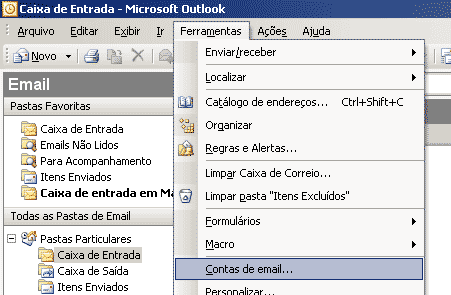
Na tela aberta, marque a opção Adicionar uma nova conta de email e então clique em avançar.

Você será perguntado pelo tipo de servidor. Marque a opção IMAP e clique em avançar.
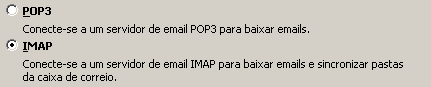
Informe os dados da sua conta. Preencha o campo nome de usuário com seu email completo, preencha o campo servidor de entrada de emails (IMAP) com o endereço imap.representacao.net e o campo servidor de saída de emails (SMTP) com o endereço smtp.representacao.net.
Note que os endereços não terminam em .com.br mas sim em .net.
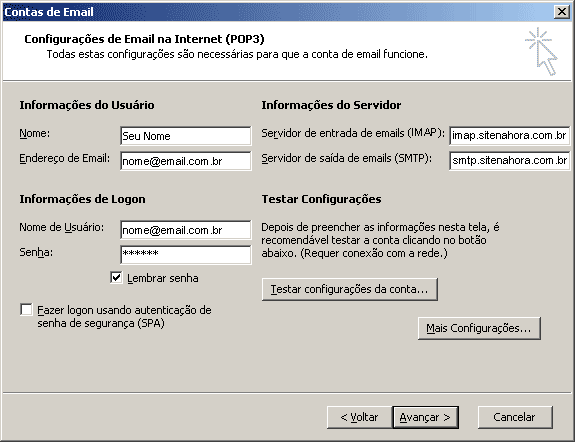
Antes de clicar em avançar, clique no botão mais configurações. Na tela aberta, certifique-se de que a caixa de seleção que diz meu servidor de saída (SMTP) requer autenticação está marcada (conforme imagem abaixo). Após marcá-la, clique em ok.
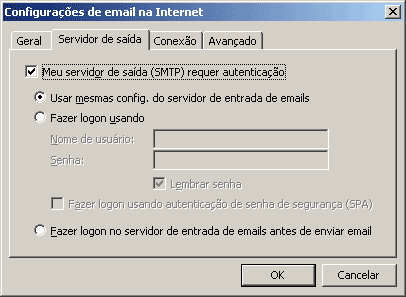
Por fim, clique em avançar. Se você seguiu todos os passos corretamente, deverá ver a tela parabenizando-o e informando que o email foi configurado corretamente. Clique então em concluir e teste seu email.
Suas mensagens não aparecerão na caixa de entrada padrão, ao invés disso, terão uma caixa de entrada própria relacionada a sua conta. Isto permite que você mantenha as mensagens no servidor, tendo flexibilidade de acessá-las pelo webmail, por dispositivos móveis e outros.
Como configurar meu email no outlook express?
Para configurar sua conta de email no Outlook Express, siga os passos abaixo:
Abra o Outlook, acesse o menu ferramentas -> contas, conforme imagem abaixo:
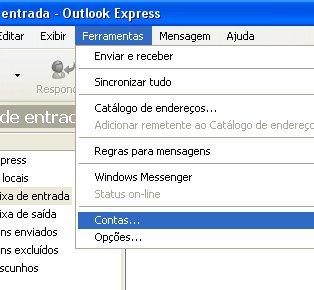
Na tela aberta, clique na aba Email para listar as contas de email, clique então em adicionar -> email, conforme imagem abaixo:
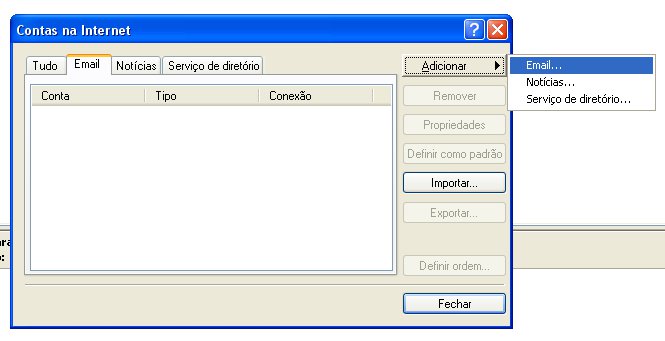
Na tela seguinte, chamada Seu nome, informe seu nome completo e clique em avançar:

Informe seu endereço de email completo e em letras minúsculas:

Na tela Nomes dos servidores de email, informe os dados de acesso ao servidor. Em primeiro lugar, defina o tipo de servidor como IMAP. Faça isso na caixa de seleção Meu servidor de entrada de emails é um servidor...
Há mais dois campos a preencher. Preencha o servidor de entrada de emails com imap.representacao.net e o servidor de saída de emails com smtp.representacao.net.
Note que os endereço não terminam em .com.br mas sim em .net. Certifique-se de que ficou como na imagem abaixo e clique em avançar:
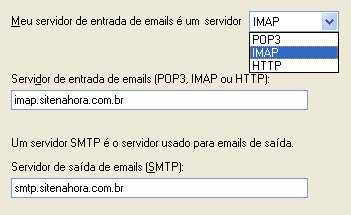
Insira os dados de autenticação. Serão solicitados dois campos, um para nome da conta, que deve ser preenchido com seu email completo e outro para a senha. Você tem a opção de gravar a senha caso não queira ser perguntado por ela cada vez que baixar seus emails:
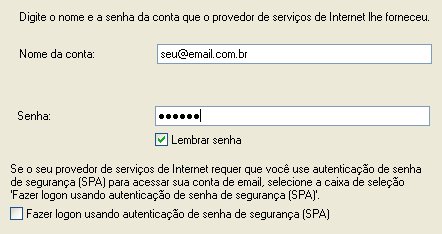
Se você tiver executado os passos anteriores corretamente, deve ter chegado a tela para concluir o processo de configuração de email. Clique no botão concluir para voltar a lista de contas de email.
Falta apenas um pequeno ajuste...
Após clicar em concluir, é necessário fazer mais uma configuração, selecione a conta recém adicionada e clique no botão propriedades. A tela aberta permite rever as propriedades de sua conta, clique na aba servidores:

Nesta tela terá a oportunidade de conferir se o servidor de entrada de emails, o servidor de saída de emails e o nome da conta foram digitados corretamente. Além disso, nesta tela, deverá marcar a opção meu servidor requer autenticação.
Após isso, pode clicar no botão ok na tela de edição da conta e depois no botão fechar na lista de contas que permaneceu aberta, seu email estará configurado!
Suas mensagens não aparecerão na caixa de entrada padrão, ao invés disso, terão uma caixa de entrada própria relacionada a sua conta. Isto permite que você mantenha as mensagens no servidor, tendo flexibilidade de acessá-las pelo webmail, por dispositivos móveis e outros.
Contato de Suporte
Caso você não tenha encontrado resposta à suas dúvidas nas opções anteriores, entre em contato com um atendente através do formulário de contato.
